Win11系统崩溃无法开机怎么办?
很多选择了更新Win11系统的小伙伴都反馈说安装了Win11系统之后电脑就崩溃无法开机了,造成系统崩溃不能开机的原因有很多,本篇教程为大家提供了其中1种解决方法,让我们一起来看看吧,到底是怎么解决系统崩溃的问题的。
具体步骤:
1、首先按下“Shift+重启”然后一直按住Shift将电脑重启,等待界面进入安全模式并点击“疑难解答”。
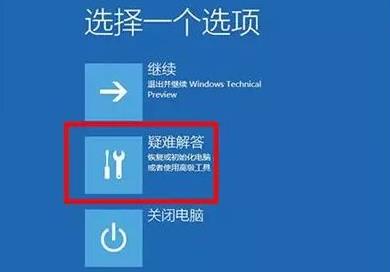
2、然后根据你的问题选择恢复方法,点击“恢复电脑”即可开始恢复解决大部分的问题。
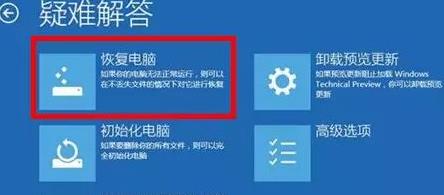
3、按下“Win+X”并同时按住WinX然后按A,在弹框中输入sfc/scannow后按回车,
此时电脑会开始扫描所有受保护的系统文件,并使用之前备份缓存文件进行替换。
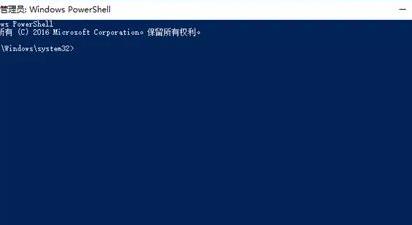
4、按下“Win+R”之后输入systemreset,点击确定即可进入选项页面,选择“保留我的文件”即可保留重要的文件。
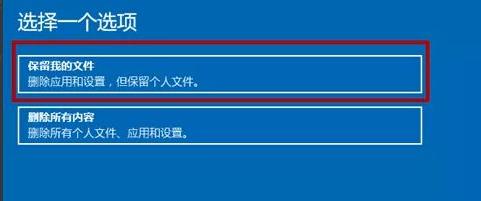
很多选择了更新Win11系统的小伙伴都反馈说安装了Win11系统之后电脑就崩溃无法开机了,造成系统崩溃不能开机的原因有很多,本篇教程为大家提供了其中1种解决方法,让我们一起来看看吧,到底是怎么解决系统崩溃的问题的。
具体步骤:
1、首先按下“Shift+重启”然后一直按住Shift将电脑重启,等待界面进入安全模式并点击“疑难解答”。
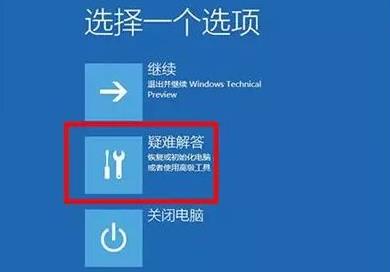
2、然后根据你的问题选择恢复方法,点击“恢复电脑”即可开始恢复解决大部分的问题。
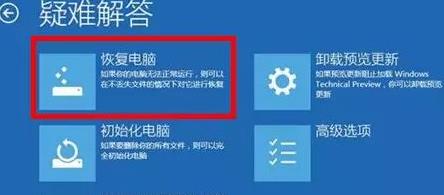
3、按下“Win+X”并同时按住WinX然后按A,在弹框中输入sfc/scannow后按回车,
此时电脑会开始扫描所有受保护的系统文件,并使用之前备份缓存文件进行替换。
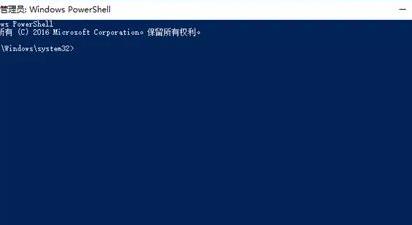
4、按下“Win+R”之后输入systemreset,点击确定即可进入选项页面,选择“保留我的文件”即可保留重要的文件。
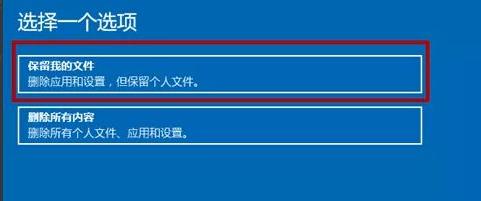
Win11教程最新文章
游戏排行
热点推荐
换一换- fatal error怎么解决?Win11游戏提示fatal error的三种解决方法
- Win11如何还原到某个时间点?Win11还原到某个时间点操作方法
- Win11共享文件夹需要账号密码怎么办?Win11共享文件夹需要账号密码的解决方法
- 笔记本升级Win11键盘失灵怎么办 笔记本升级Win11键盘失灵解决方法
- Win11透明任务栏有一条黑线怎么办?Win11透明任务栏有黑线的解决方法
- Win11自动关机设置在哪?Win11设置自动关机的两种方法
- Win11系统Sysmain占用高如何禁用?Win11禁用Sysmain的方法
- Win11共享打印机0x0000011b的两种解决方法
- Win11电脑屏幕不居中怎么办?Win11电脑屏幕不居中的解决方法
- Win11正式版有wsa吗?Win11安装wsa的方法





















